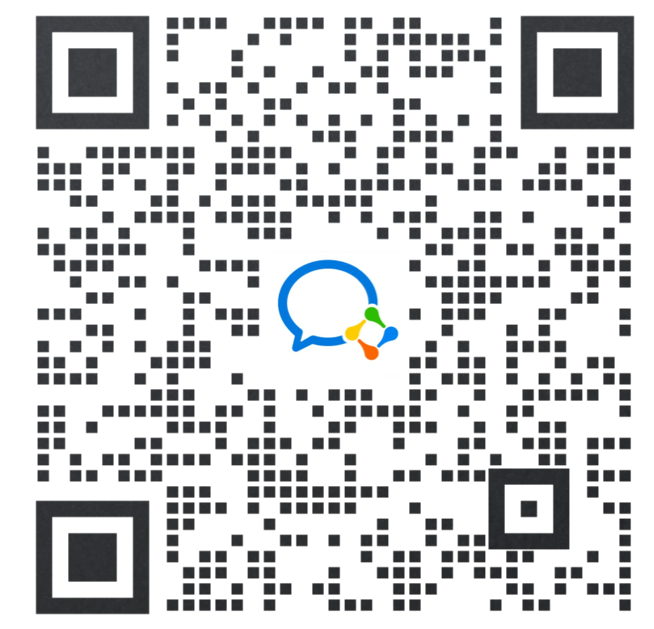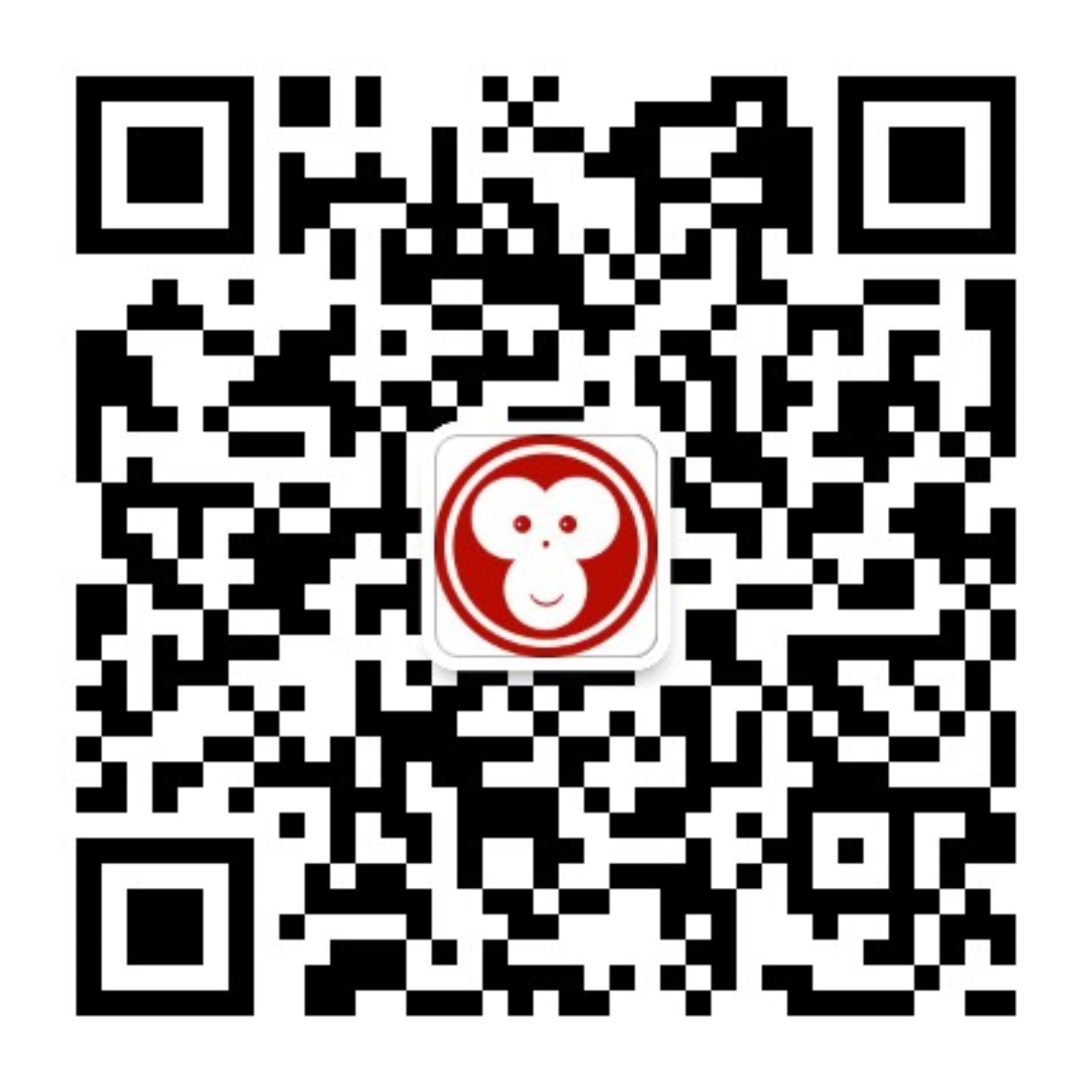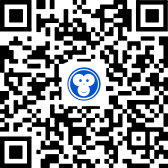现有应用的使用与通用功能
(一)怎么使用现成的应用?
首先请您点击箭头所指的9个点图标处,便可看到您当前所拥有的应用列表,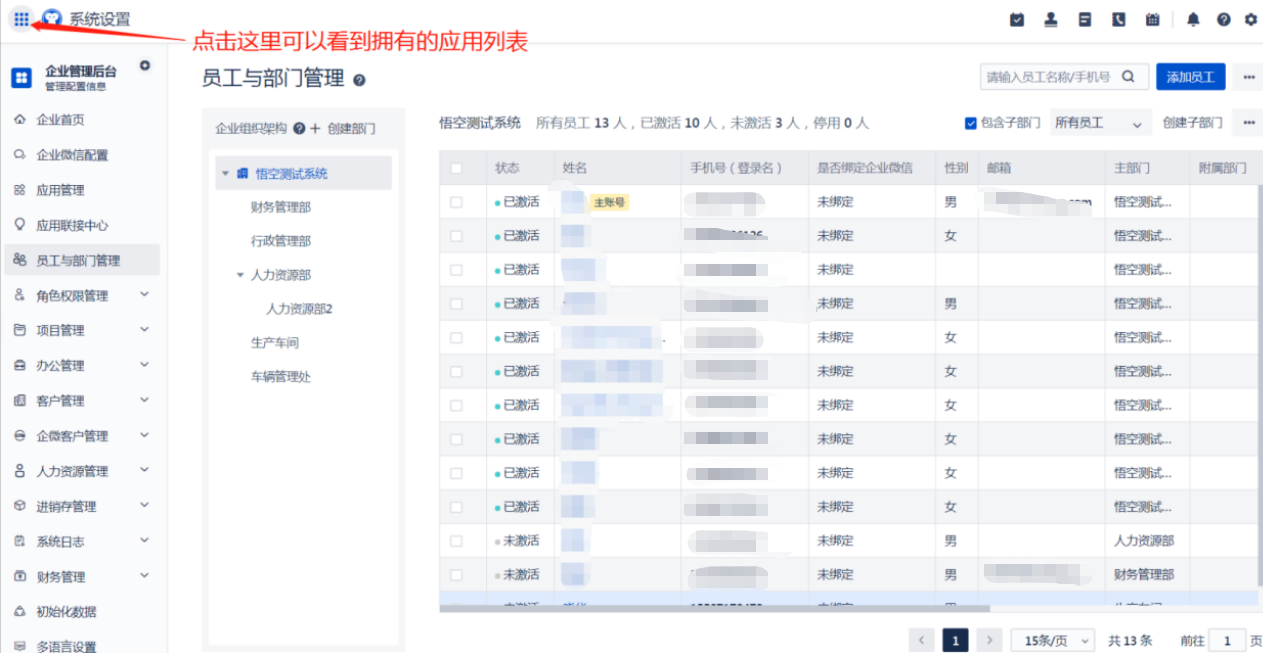
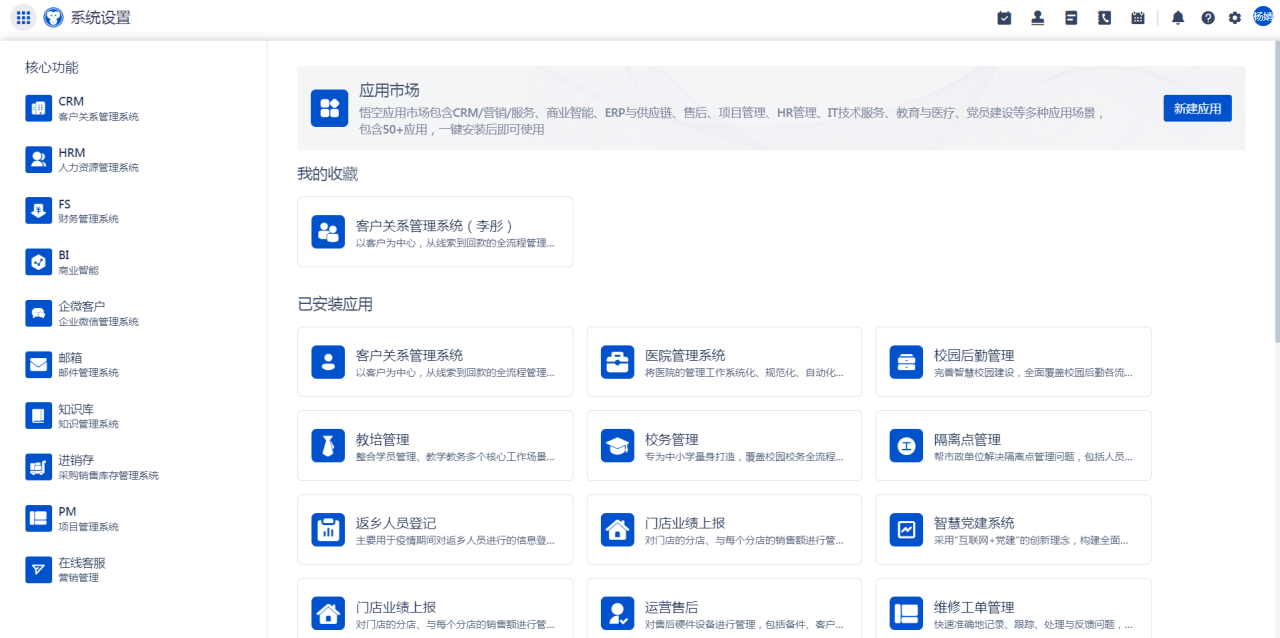
您任意点击一个应用即可开始使用了,可能您所拥有的应用是没有示例图这么多的,但是您可以在之后自行配置应用使用,或者联系悟空,针对不同行业不同场景,我们都提供智能化解决方案,为您高效化处理公司事务。
(二)新建数据
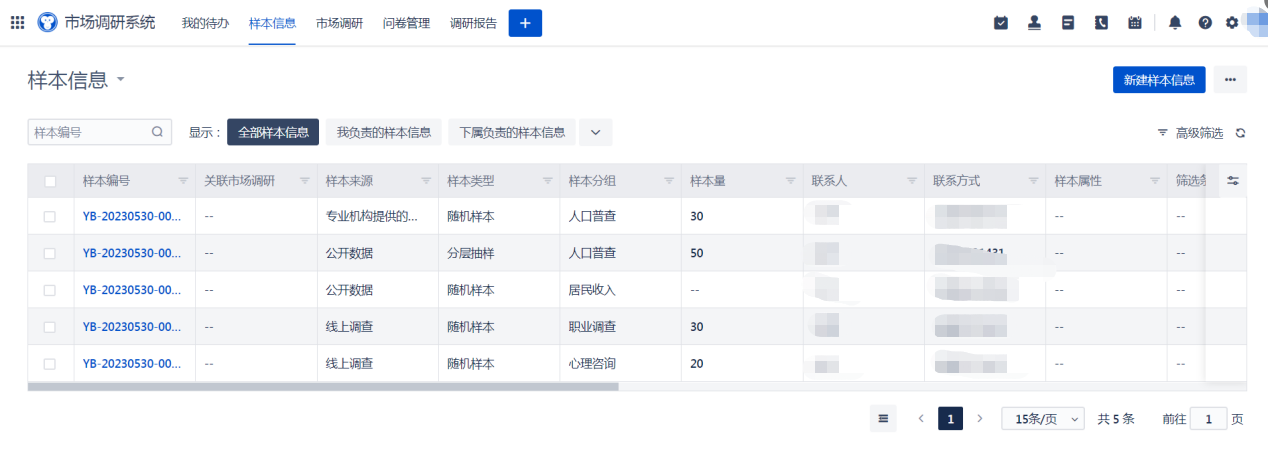
我们假设您进入了如上图所示的应用,可能您并没有示例图中的应用,不用担心,我们这里只会讲解每个应用都可以用的通用功能。一个应用由多个模块组成,每个模块根据应用不同,表单都会有所不同,帮助您管理各类数据。
那么如何在一个模块里新建数据呢?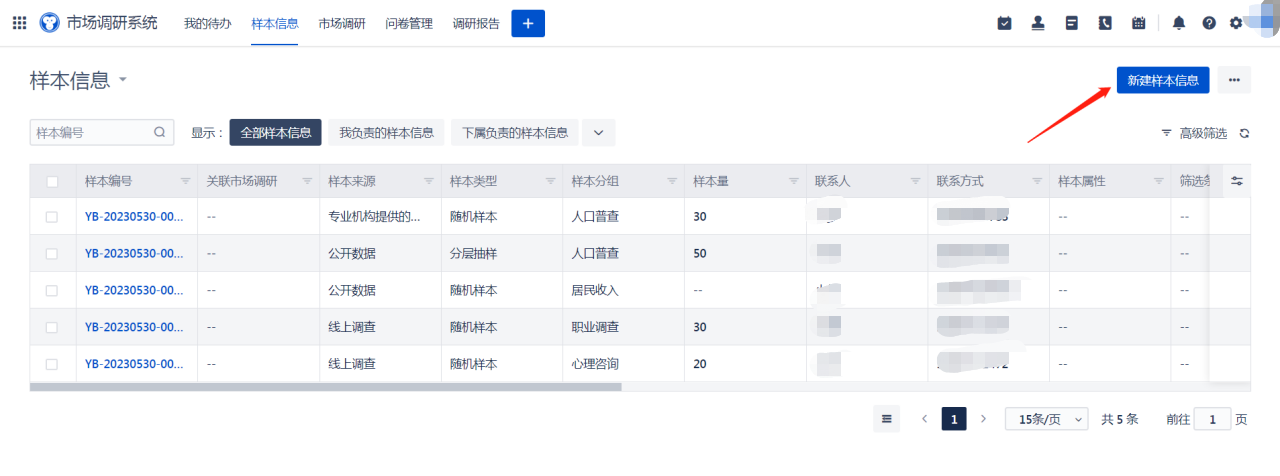
只需要点击箭头所指处,便可为此模块增加相应的数据。
(三)场景的使用和设置
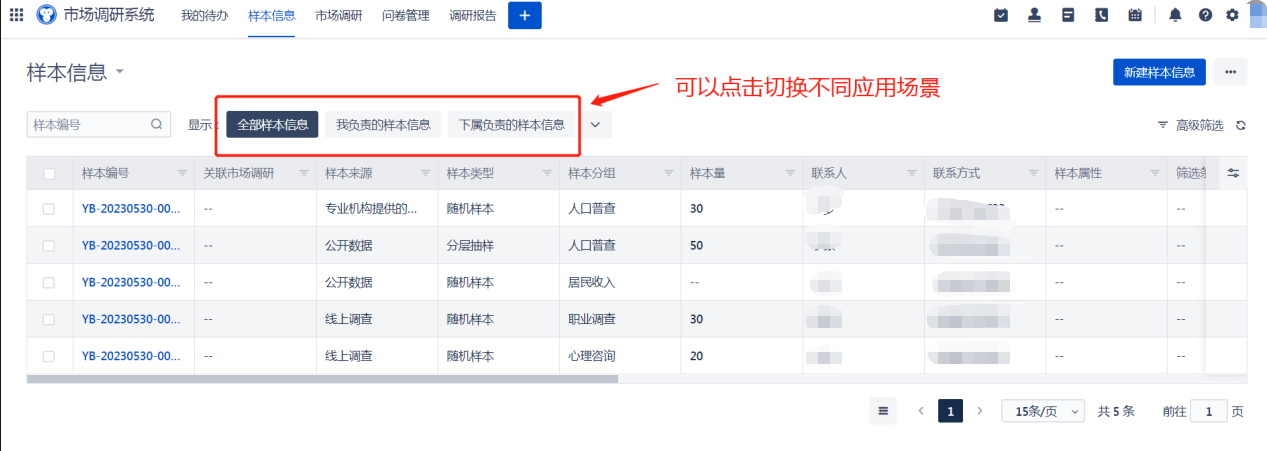
红框内是悟空为您预设的三个应用场景,您通过点击即可切换不同的应用场景,实现对繁杂数据的精准筛选。现实办公可能需要更多更丰富的场景支持,您可以点击箭头所指处,进入场景设置。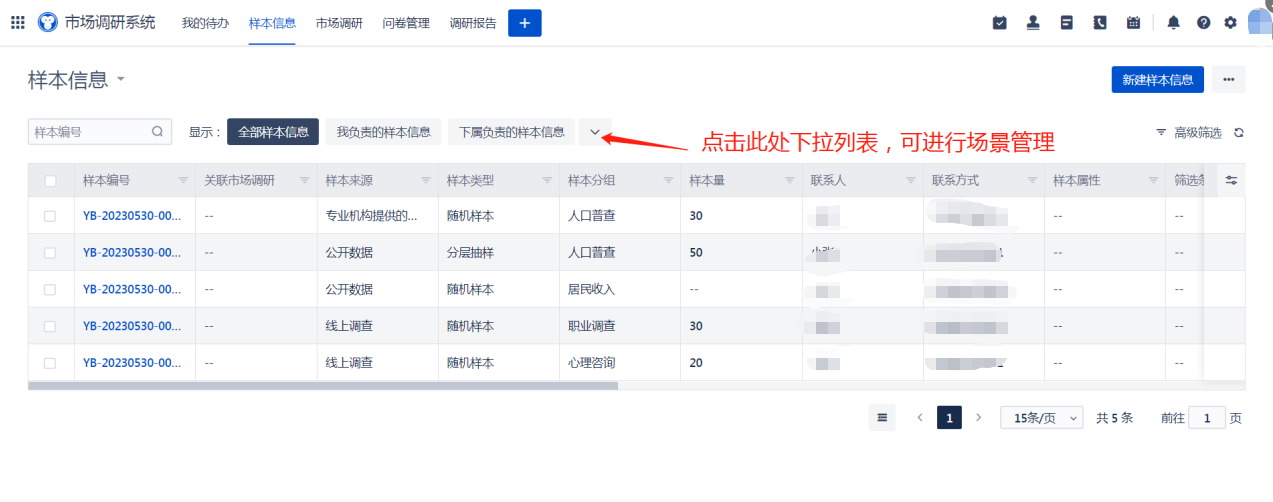
此处您可以设置场景的使用与隐藏,或者根据自身情况新建场景。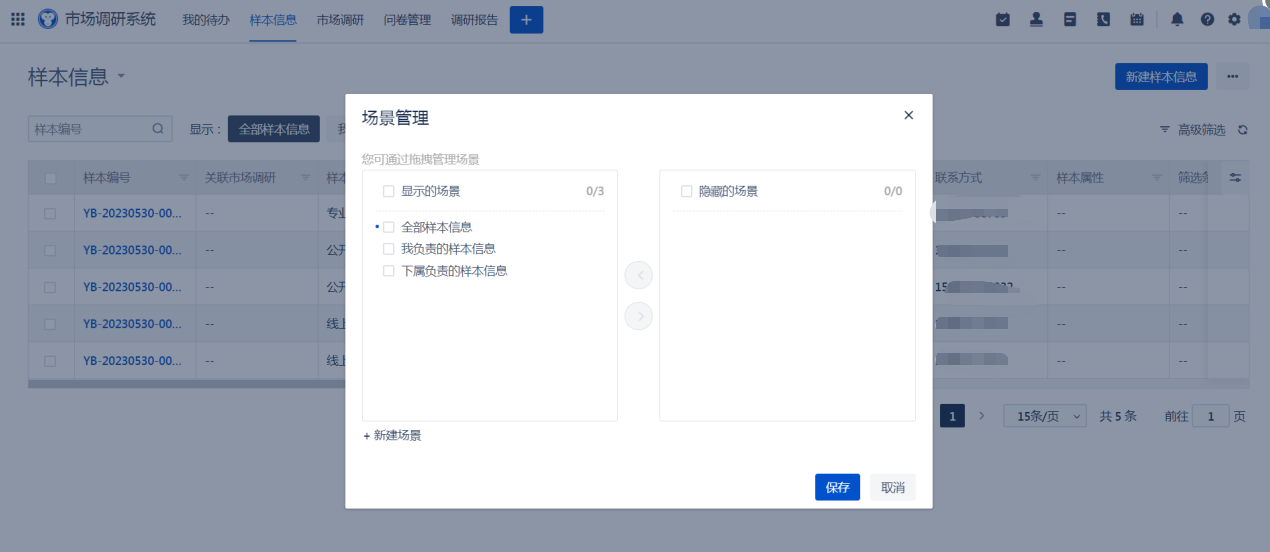
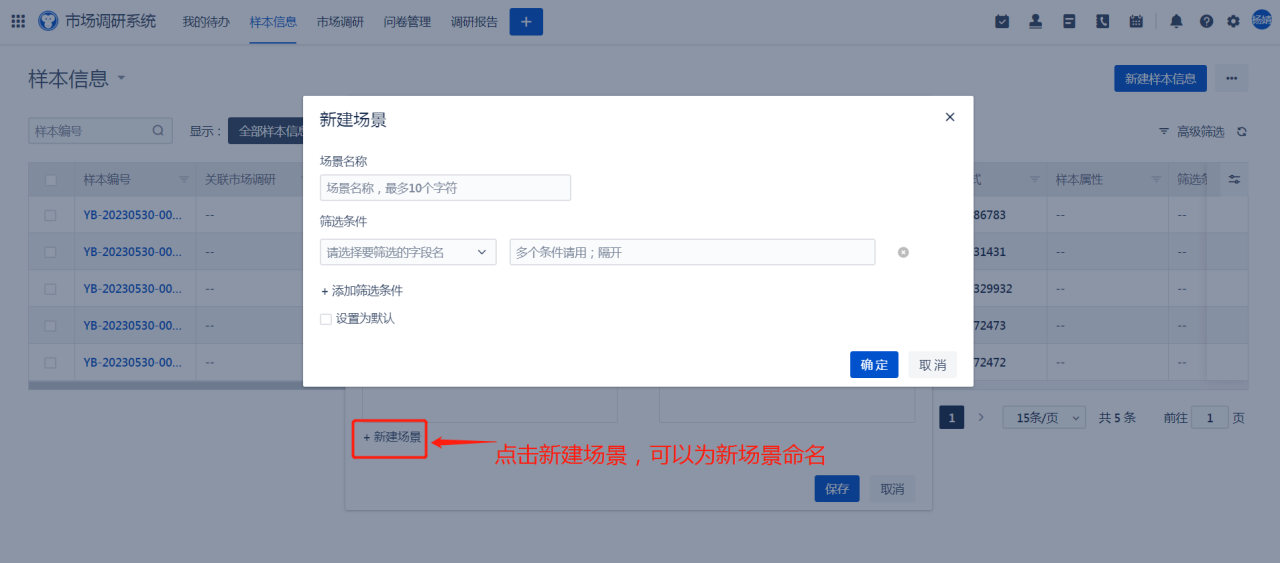
点击新建场景,您可为这个新场景命名,并且根据应用里的字段设置条件,那么系统就会根据您的条件来筛选数据。比如根据示例图中所填写的条件,系统便会筛选建立样本量大于30人的数据以供观看。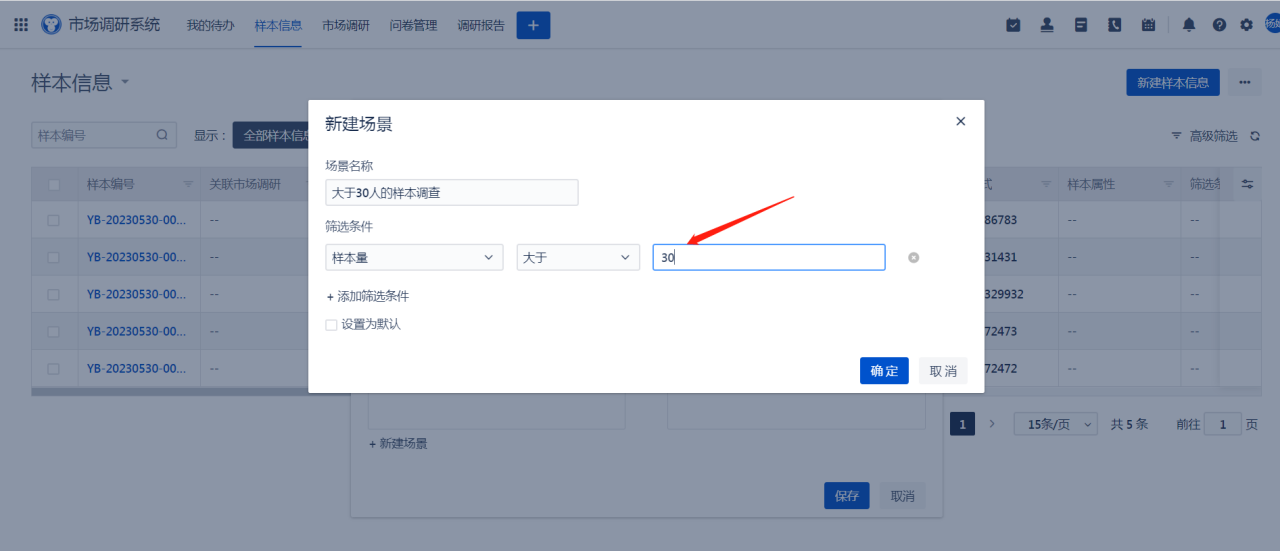
(四)数据列宽的调整
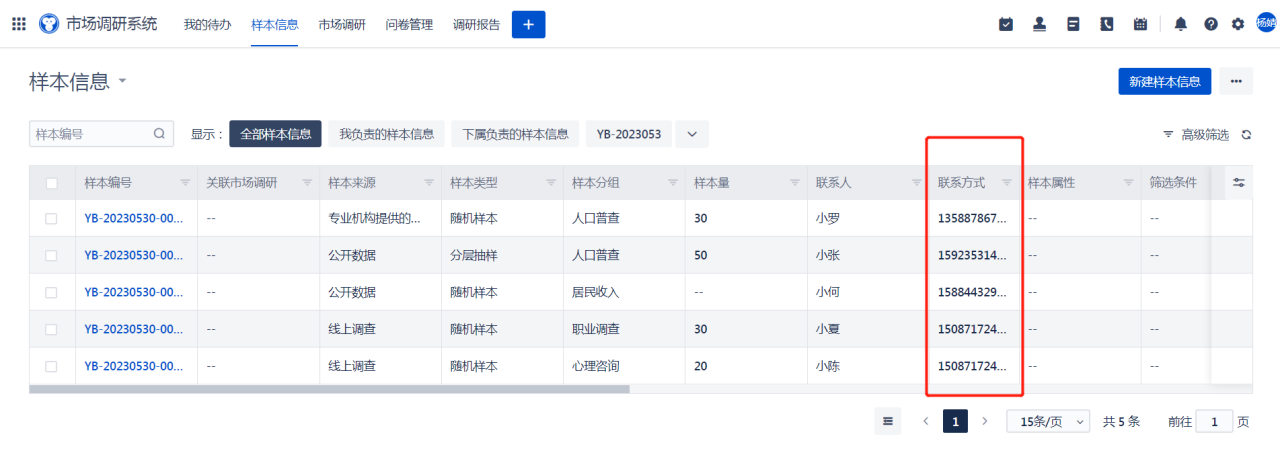
请看示例图,关于联系列方式一列,填入的数据内容太长是看不清的。要是这一列再宽点就能看见全部内容了,对吧?悟空支持用户对列宽的调整,请您把鼠标移至下图箭头所指处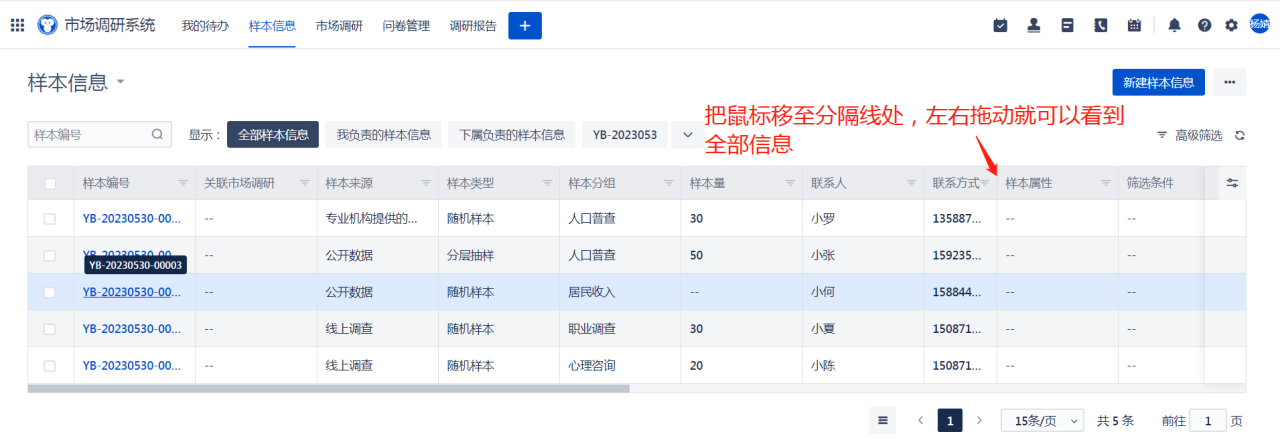
便可看见鼠标变形了,只要长按后左右拉动便可动态调整列宽。
(五)数据的高级筛选
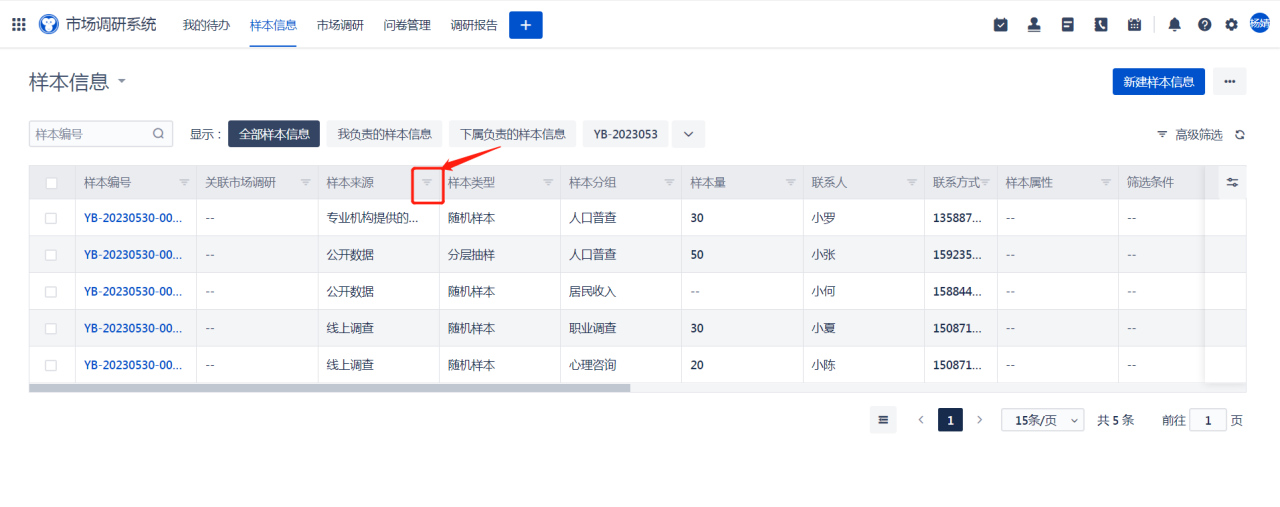
相信您也看见了,每一个数据列都有一个倒三角图标,,点击此处,可以实现对单个或多个数据列的精准筛选,如下图所示: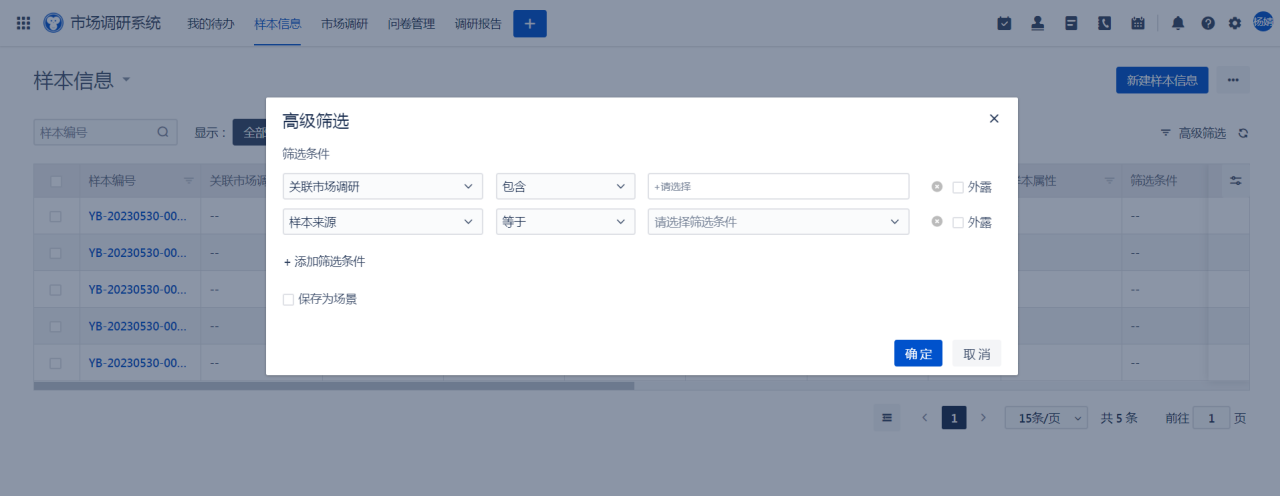
您可以像设置场景一样设置筛选条件,并且我们支持您在此处把这一次的筛选条件保持为场景。当您不想再看经过此处筛选的数据时,您只需要刷新页面或者点到其他模块再点回来即可。点击下图箭头指向的高级筛选也有此功能。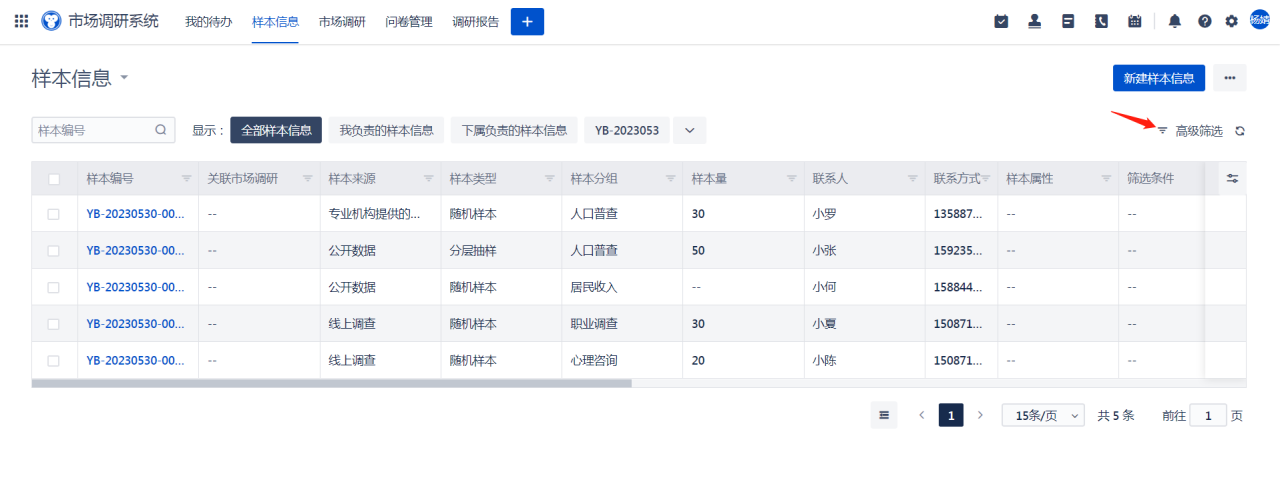
(六)数据的排序选择
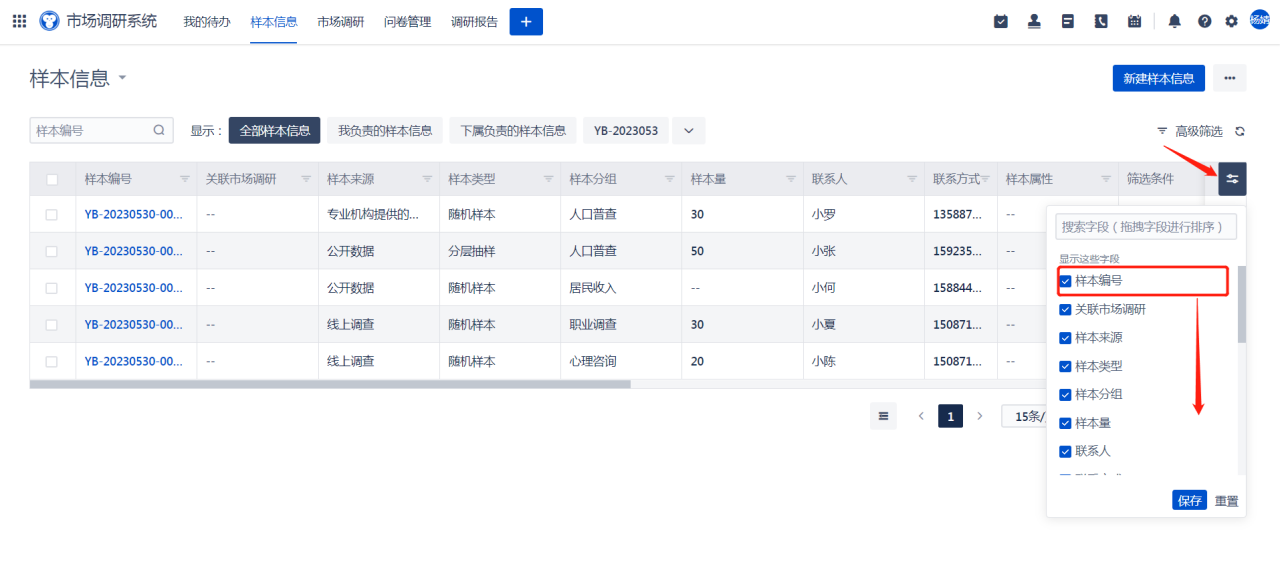
有些时候,一个信息所包含的字段实在太多了,您可以点击箭头所指处,字段右侧会出现6个点的小标记,可以点住标记,上下拖动,调整您重点关注的字段顺序,或者隐藏。
(七)数据的升降序排列
某些时候,在现实的办公场景中需要对合同金额进行一个升降序的排列,悟空考虑到了这一点,我们支持针对单个数据,方便快捷的升降序排列。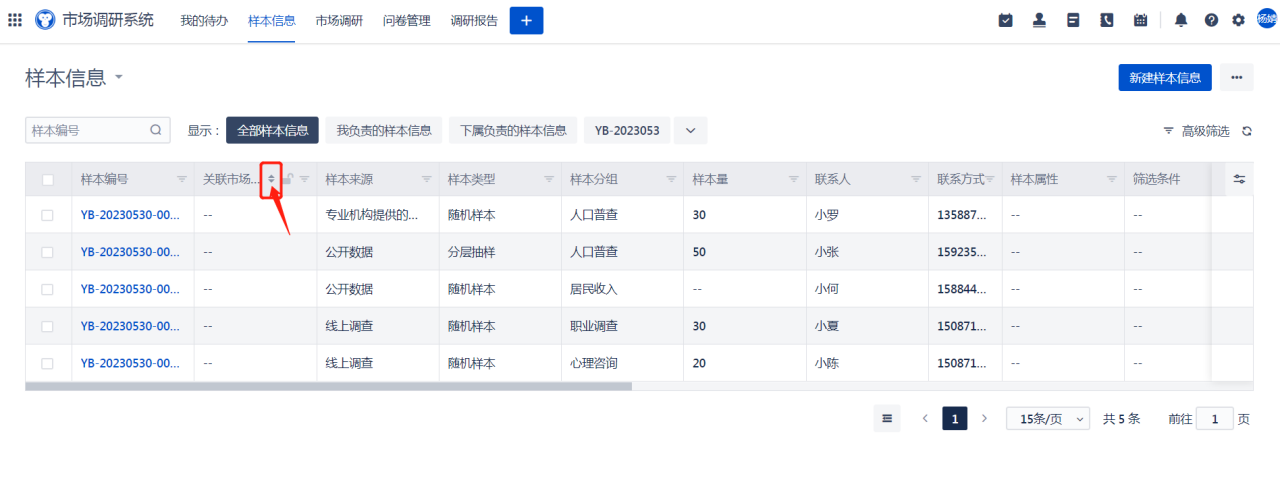
当您将鼠标放置在表头的某一列处,比如示例图所值的位置时,将会出现两个三角形图标,只要点击,系统便会自动对数据进行升序/降序排列。数字类数据会根据数值大小升序降序排列,如果是文字类数据则会根据首字母顺序排列。
(八)数据的导入导出
繁多的数据,不论是要填写或者是转录他处都是非常麻烦的。针对这个痛点,悟空开发了高效迅捷的导入导出功能,方便您把庞大繁杂的数据迁入迁出。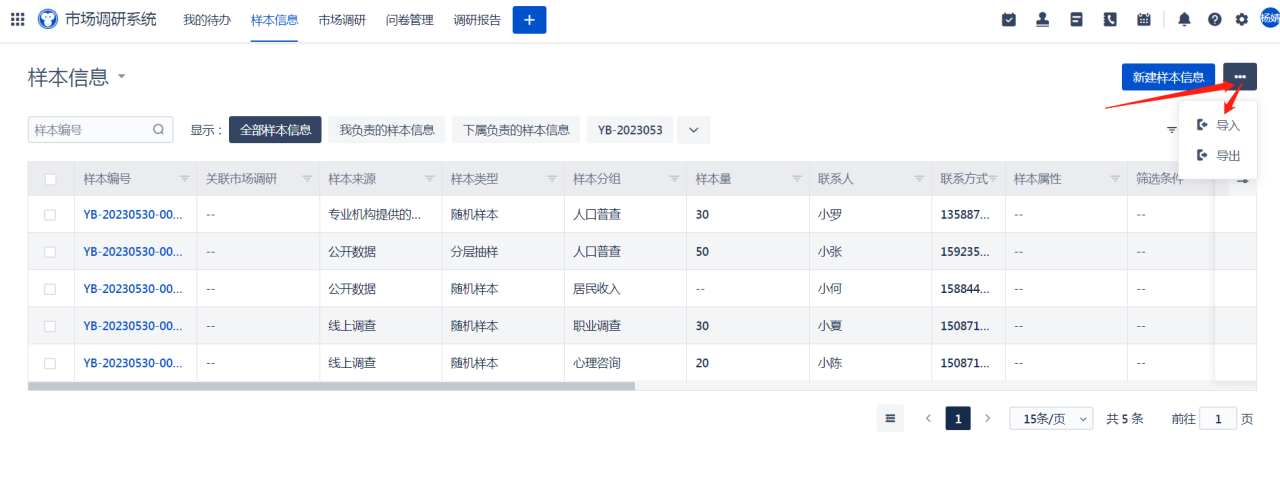
请您点击箭头所指处,便可看到弹出的导入导出选项。无论导入还是导出,都是输入或输出一个EXCEL表格。和您在系统里看到的布局一模一样。假如您在别的系统储存了数据,可以联系我们,悟空可以为您做定制化开发,帮助您做系统对接,实现悟空和其他系统的数据联通。
(九)主字段
相信您也看见了,某些数据是蓝色高亮显示的,例如下图中样本名称下的数据。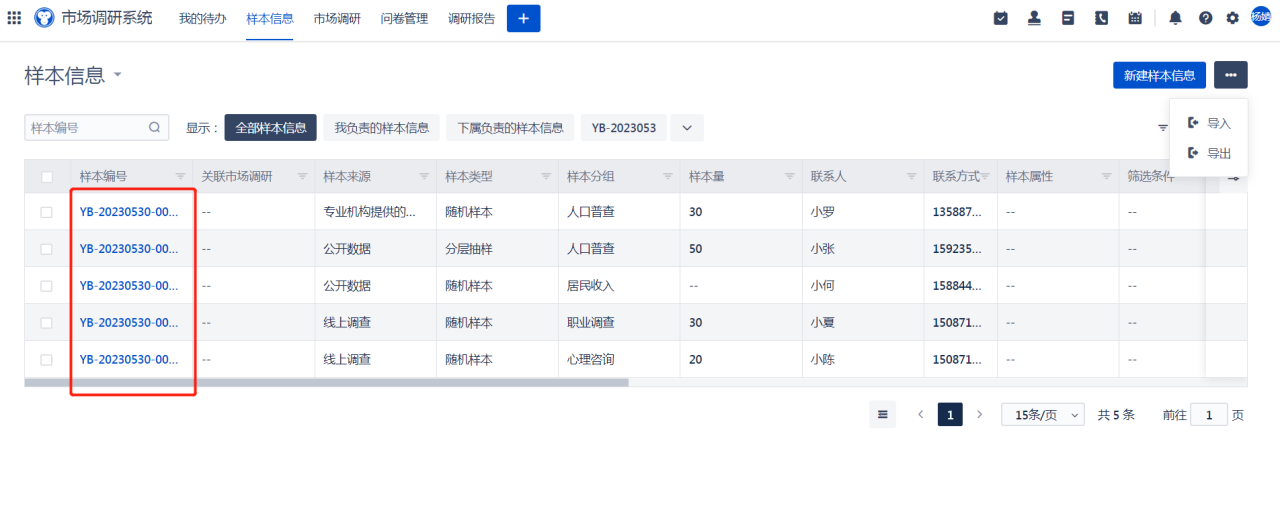
这样的字段,我们称之为主字段。顾名思义也就是一个模块的主领字段。点击他们可以看见整个模块关于主字段的信息列表。比如我们点击YB-20230530-00005,便会弹出其的相关信息了。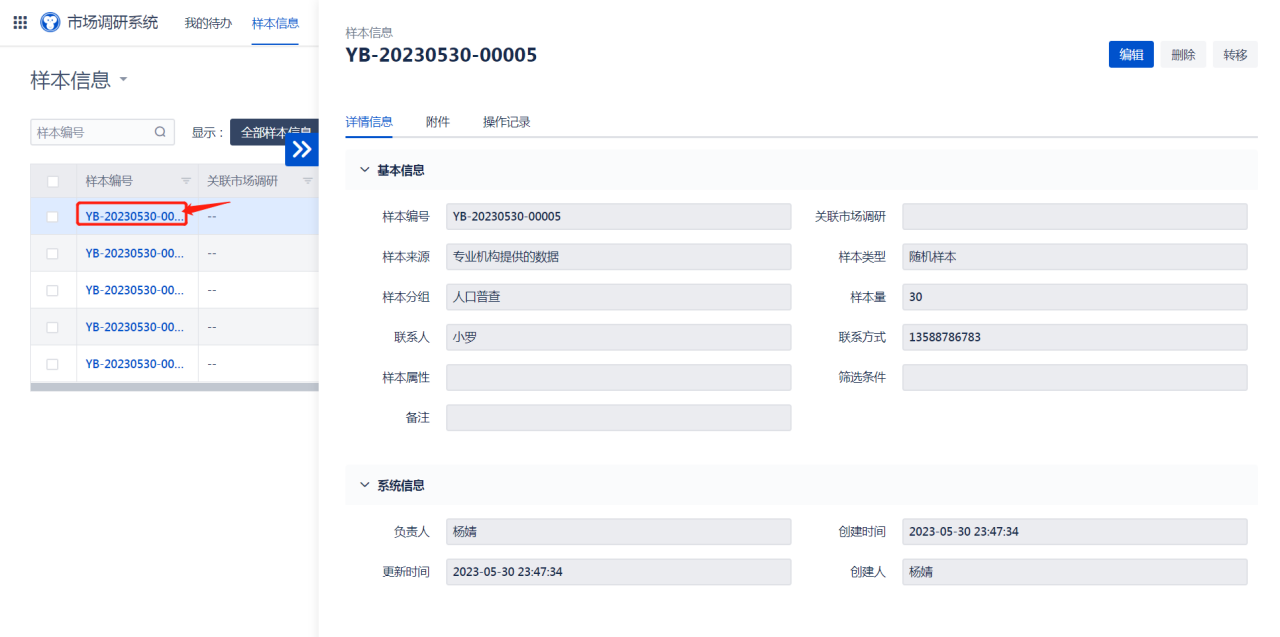
如果您想要编辑它的相关信息,那么点击编辑按钮即可,可见下图。
删除和转移负责人按钮也在旁边。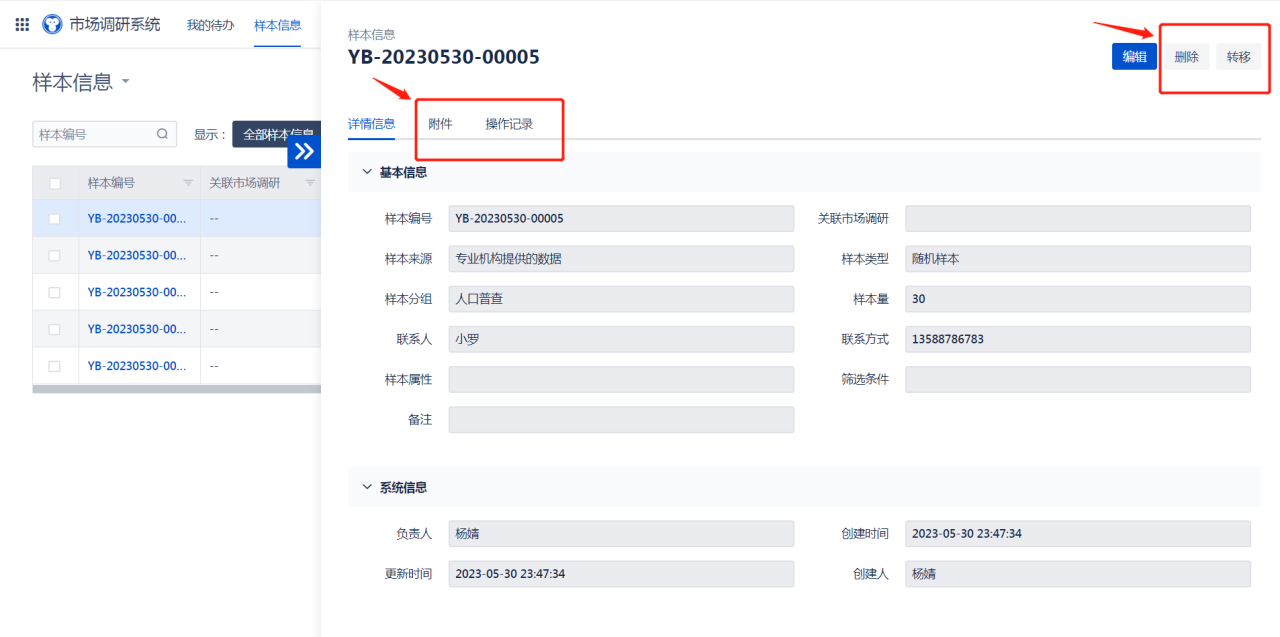
附件处可以上传相关文件,操作记录处则为您保存了此条数据的修改情况,任何人做的任何操作痕迹都会被记录起来。
不同的应用、不同的模块在细节上可能因为要实现的功能作用不同而会有所不同。